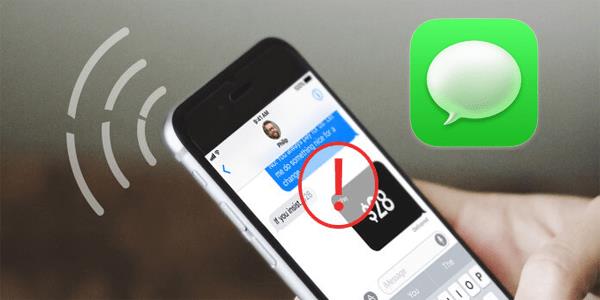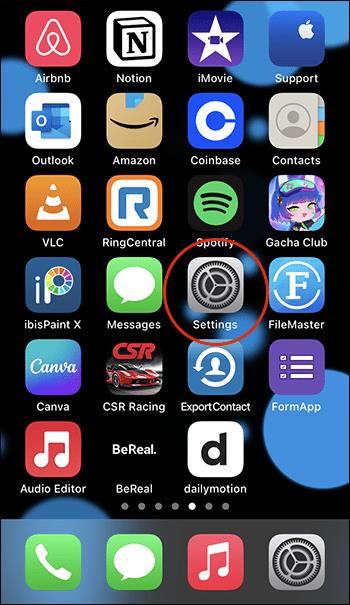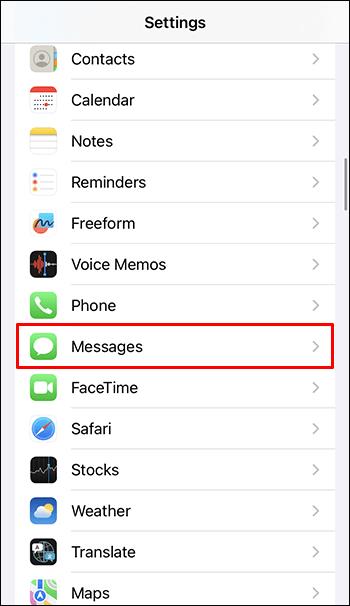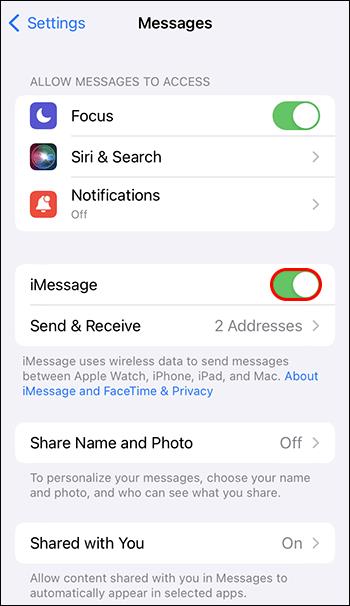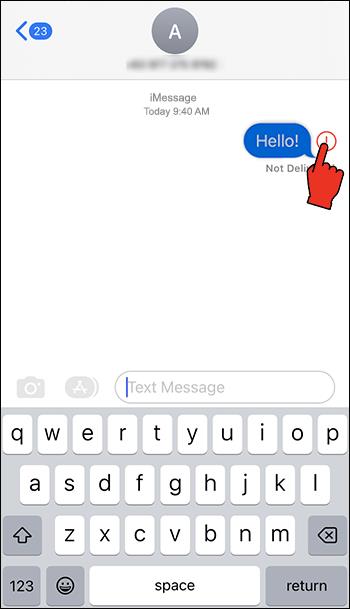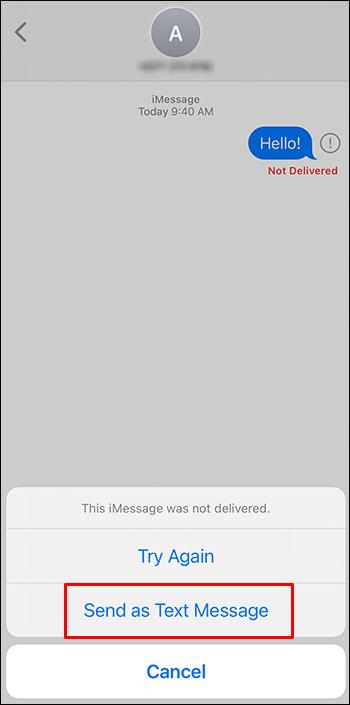Se hai iMessage abilitato sul tuo telefono, probabilmente avrai notato le bolle di chat verdi o blu con tutti i messaggi che hai inviato, a volte all'interno della stessa chat. Ma cosa significa quando un messaggio è verde o blu? E, cosa più importante, perché dice "Consegnato", "Non consegnato" o semplicemente manca del tutto la ricevuta?
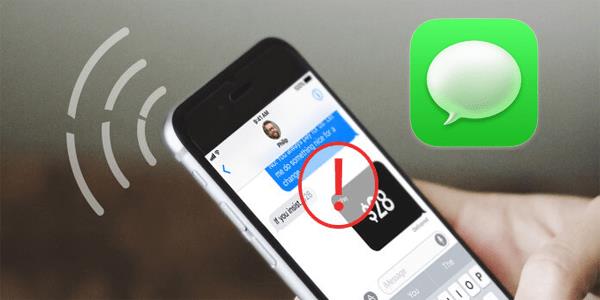
In questa guida spiegheremo tutto ciò che devi sapere sul codice colore blu ma non consegnato di iMessage.
Bolla blu contro bolla verde
Prima dell'aggiornamento tutte le bolle erano verdi. Il motivo è che tutti i messaggi dell'app sono stati inviati in modo tradizionale, tramite una rete cellulare come SMS. Ovviamente, ciò significava che ti veniva addebitato un costo per ogni messaggio o dal numero limitato/illimitato di messaggi gratuiti forniti con il tuo piano dati. Un ulteriore inconveniente è che tutti i messaggi erano limitati a 160 caratteri.
Quando la bolla è blu, significa che il tuo iPhone ha inviato il messaggio utilizzando Internet, che si tratti di dati mobili o Wi-Fi, il che significa che è gratuito.
Questo è anche un metodo più rapido per l'invio di testi e consente agli utenti di inviare più facilmente altri media (foto, video, file ecc.), inclusa la loro posizione. Ma può anche utilizzare una percentuale maggiore di dati mobili, quindi fai attenzione.
Poiché iMessage è esclusivo per i dispositivi Apple, i messaggi che invii ad altri utenti iPhone o iPad saranno blu e utilizzeranno la funzione. Nel frattempo, i messaggi inviati ad Android o altri dispositivi saranno verdi perché solo gli SMS sono disponibili per tutti.
In termini di privacy, iMessage è considerato più sicuro grazie alla crittografia end-to-end. Tuttavia, potrebbe rivelarsi problematico quando si tratta di chat di gruppo in cui non tutti hanno un dispositivo Apple. Per questo motivo, l'app passerà automaticamente alle bolle verdi SMS per la conversazione.
Motivo per cui i messaggi blu non vengono recapitati
Quando ricevi l'indicatore rosso "Non recapitato" sotto il tuo messaggio, ci sono alcune cose che potrebbero impedirne la ricezione. Esaminiamo le cause più probabili:
- Scarsa connessione Internet o ricezione del cellulare da parte tua o del tuo contatto;
- Messaggi Apple scaduti/non funzionanti;
- La persona a cui stai inviando messaggi ha spento il telefono;
- Nuovo telefono, ma il numero è ancora registrato su iMessage;
- Potresti essere bloccato;
Potenziali soluzioni al problema
Ora entriamo più nel dettaglio dei problemi sopra elencati e dei modi per risolverli.
1. Scarsa connessione Internet o ricezione del cellulare
Come accennato in precedenza, iMessage utilizza Internet anziché la normale rete cellulare per funzionare. Se utilizzi il Wi-Fi pubblico o domestico, dovresti provare a passare ai dati mobili e vedere se il messaggio viene recapitato. Fallo viceversa se stai utilizzando i dati mobili e hai accesso a una rete Wi-Fi.
Se fai affidamento esclusivamente sui tuoi dati mobili, assicurati di controllare il tuo saldo. Se disponi di dati limitati con il tuo pacchetto telefonico, potresti aver esaurito e non averlo notato o non aver visto l'avviso.
Indipendentemente dal fatto che tu stia utilizzando iMessage o SMS, entrambi richiedono la copertura del segnale cellulare. Se non hai ricezione, non puoi comunque utilizzare i tuoi dati. Assicurati sempre di non essere in modalità aereo e di avere un segnale. Nessuna connessione Internet di solito dà l'avviso rosso "Non consegnato".
2. Messaggi Apple scaduti/interrotti
Se tutto va bene con la tua connessione Internet, controlla l'app iMessage stessa. Potresti aver perso un aggiornamento importante se gli aggiornamenti automatici sono disattivati o a causa di una cattiva connessione a Internet. Per essere sicuro, controlla se l'app è aggiornata.
Supponendo che tutto sia aggiornato, riavvia iMessage spegnendolo e riaccendendolo. Ecco come è fatto:
- Vai alle impostazioni."
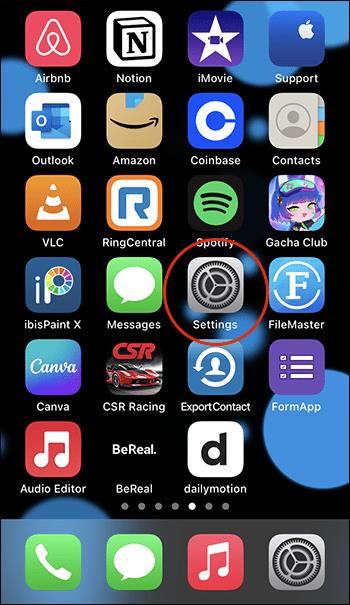
- Tocca "Messaggi".
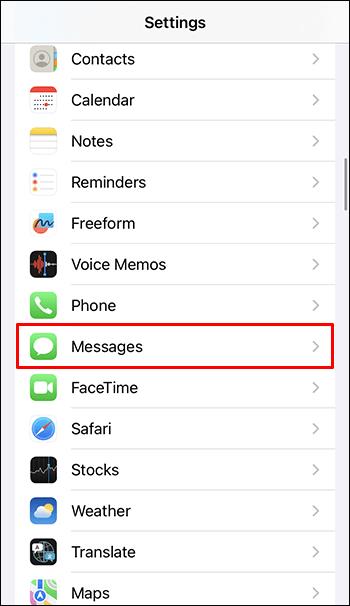
- Tocca il pulsante accanto a iMessage per disattivarlo.
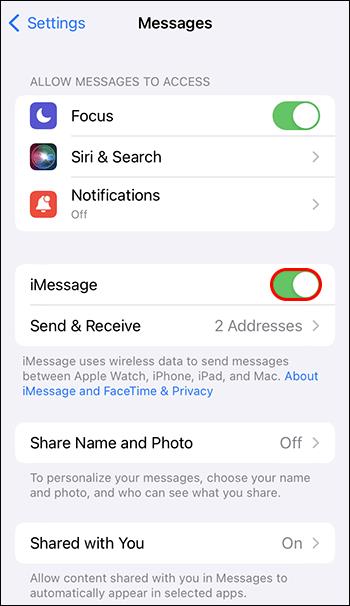
- Toccalo di nuovo per accenderlo.
Infine, prova a riavviare l'app dei messaggi Apple spegnendola e riaccendendola. Per fare ciò, scorri verso l'alto dalla parte inferiore della schermata iniziale, trova l'app dei messaggi scorrendo verso sinistra o verso destra, quindi scorri verso l'alto. Questo dovrebbe spegnerlo, quindi puoi riavviarlo.
Sugli iPhone con il pulsante Home, fai doppio clic su di esso e fai lo stesso.
3. La persona che stai contattando ha spento il telefono
Oggi quasi tutti hanno un telefono e una buona percentuale di persone è costantemente online. Tuttavia, alcuni preferiscono spegnere i telefoni mentre lavorano o riposano. Se la persona a cui hai inviato un messaggio ha il telefono spento, riceverai lo stato "Consegnato" una volta riacceso. Fino a quel momento, rimarrà vuoto.
4. Nuovo telefono, ma il numero è ancora registrato su iMessage
Quando qualcuno passa a un nuovo dispositivo che non funziona su iOS, potrebbe lasciare il proprio numero di telefono nell'app. In tal caso, potresti non ricevere il tag "Consegnato" se invii loro un messaggio, ma le bolle del messaggio saranno blu.
Per aggirare questo:
- Tocca e tieni premuto il messaggio che hai inviato (se dice "Non recapitato", tocca il piccolo punto esclamativo accanto).
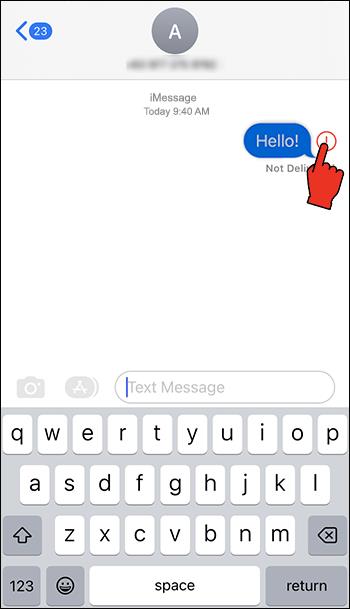
- Scegli l'opzione "Invia come messaggio di testo". In questo modo, riceveranno un normale SMS sul proprio telefono, iOS o meno.
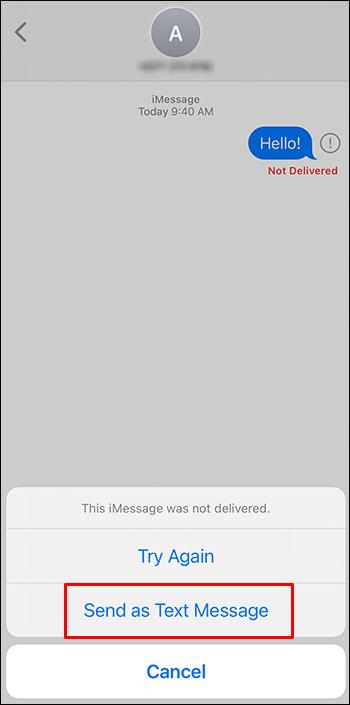
5. Potresti essere bloccato
Questa opzione non si verifica davvero a caso e senza motivo, e probabilmente sapresti se qualcuno ti ha bloccato. Ma una volta bloccato, o bloccato qualcun altro, avrà lo stesso effetto: non ci sarà la ricevuta “Consegnato” sotto il messaggio.
Ci sono modi per verificare se sei stato bloccato. Il più semplice è chiamare il numero in questione. iMessage lo rende un po' più semplice con le loro ricevute come "Consegnato" o "Lettura", ma non si può dire quando si tratta di SMS normali. Naturalmente, questa non dovrebbe essere la tua prima conclusione in relazione a questo problema.
Scuoti il blues
Se pensi che iMessage sia migliore di altre app di chat, ha i suoi problemi unici. L'uso di una connessione Internet può essere un'arma a doppio taglio. Da un lato, hai messaggi più veloci e la possibilità di inviare file facilmente. D'altra parte, nessuna connessione Internet può impedire la consegna dei tuoi messaggi.
Trovi utile questa funzione? O usi altre app di chat e invii solo SMS? Fateci sapere nella sezione commenti qui sotto.